Notez cet article :
3.7/5 | 7 avis
Cet article vous a été utile ?
Oui
Non
Vous avez noté 0 étoile(s)

Sommaire
Procédure
La création de dossiers dans votre boite de réception vous permettra de classer les emails que vous recevez selon les critères que vous choisissez.
Pour cela, il vous suffit de créer un dossier dans votre boite de réception, puis un filtre qui va automatiquement rediriger les messages reçus dans ce dossier.
La procédure diffère légèrement suivant le thème graphique utilisé dans Roundcube, cette documentation explique les deux procédures en fonction du thème que vous utilisez.
1. Connectez-vous au webmail du compte e-mail pour lequel vous souhaitez créer un nouveau dossier.
2. Cliquez sur l'icône "Paramètres" se trouvant coté gauche de votre écran.
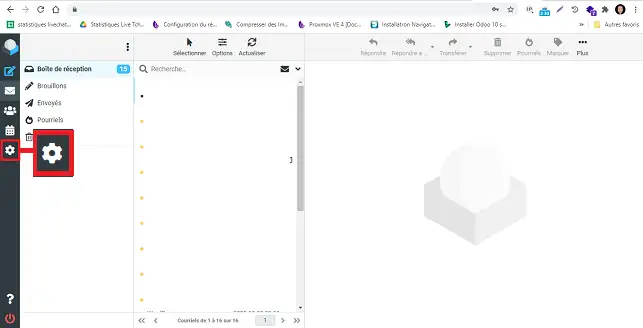
Cliquez sur "Dossiers" puis sur "Créer" afin de créer votre nouveau dossier.
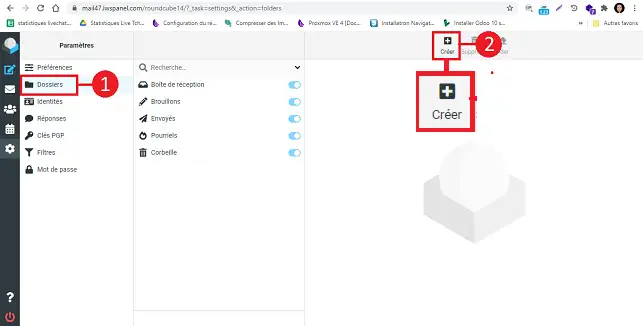
Remplissez les champs comme suit :
Cliquez enfin sur "Enregistrer" afin de sauvegarder votre nouveau dossier.
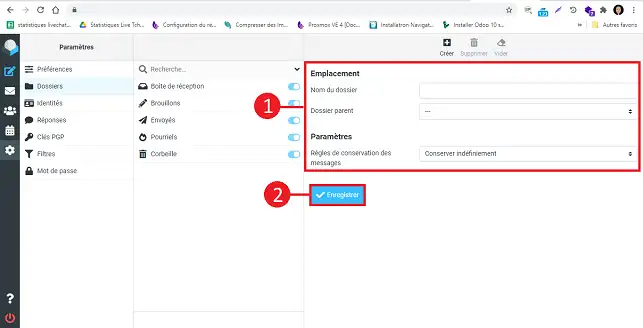
Vous savez maintenant comment optimiser l'organisation de votre boite mail en créant des dossiers personnalisés. 📁✨
En appliquant ces astuces, vous transformerez votre boite de réception en un espace de travail clair et structuré, ce qui vous permettra de gagner en efficacité et de réduire le stress lié à une boite mail désordonnée. 🚀🌟
Nous espérons que ces conseils vous aideront à tirer le meilleur parti de votre service de messagerie. Merci de nous avoir lus, et n'hésitez pas à partager vos expériences ou poser des questions en laissant un commentaire ci-dessous. Votre feedback est précieux pour nous! 💬🙏
Notez cet article :
3.7/5 | 7 avis
Cet article vous a été utile ?
Oui
Non
1mn de lecture
Utiliser le webmail roundcube pour gérer son adresse email facilement
1mn de lecture
Comment bien débuter avec l'utilisation du webmail Rouncube ?
0mn de lecture
Comment insérer une signature dans mes e-mails envoyés avec Roundcube ?
1mn de lecture
Comment créer un auto-répondeur email sur Roundcube ?
Bonjour merci pour votre question,
Pour déplacer un mail présent sur votre boite de réception Roundcube vers un dossier spécifique de votre choix, deux solutions s'offrent à vous.
Voici la première solution :
Voici la deuxième solution :
Si vous souhaitez déplacer automatiquement un courriel vers un dossier spécifique, voici la démarche à suivre via cette documentation : https://aide.lws.fr/a/1660
Nous vous invitons à contacter notre service support à travers votre espace client, afin de vous apporter une aide si vous rencontrez des difficultés sur cette manipulation. (https://aide.lws.fr/a/268)